前言
- 最近想搞个示波器显示的界面,基于C#的,我找到了:
InteractiveDataDisplay.WPF,这个是微软的一个C# WPF的库,通过这个库,可以很容易生成各类图表、波形显示等
操作步骤
- 首先这个
InteractiveDataDisplay.WPF是开源的,地址:https://github.com/microsoft/InteractiveDataDisplay.WPF.git,不过我下载下来,使用 visual studio 2022,没有正常的编译通过,后面再研究怎么编译【库】 - 新建一个 C# wpf的工程,wpf 基于 xaml 语言,可以描述界面,逻辑实现一般还是需要C#语言来编程
- 工程安装:
InteractiveDataDisplay.WPF的引用,方法可以使用: - 【依赖包】鼠标右键:【管理NuGet程序包(N)…】
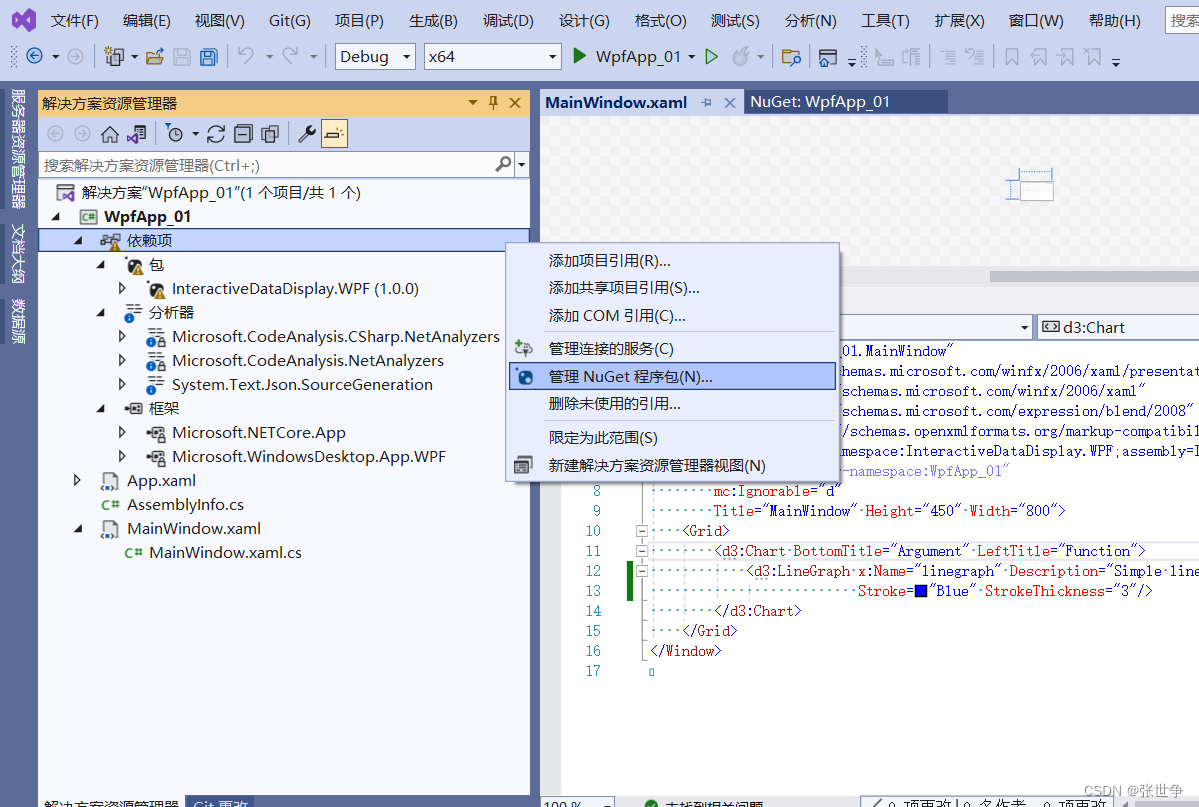
- 在 NuGet 中,输入:
InteractiveDataDisplay.WPF ,点击下载安装 - 导入命名空间:
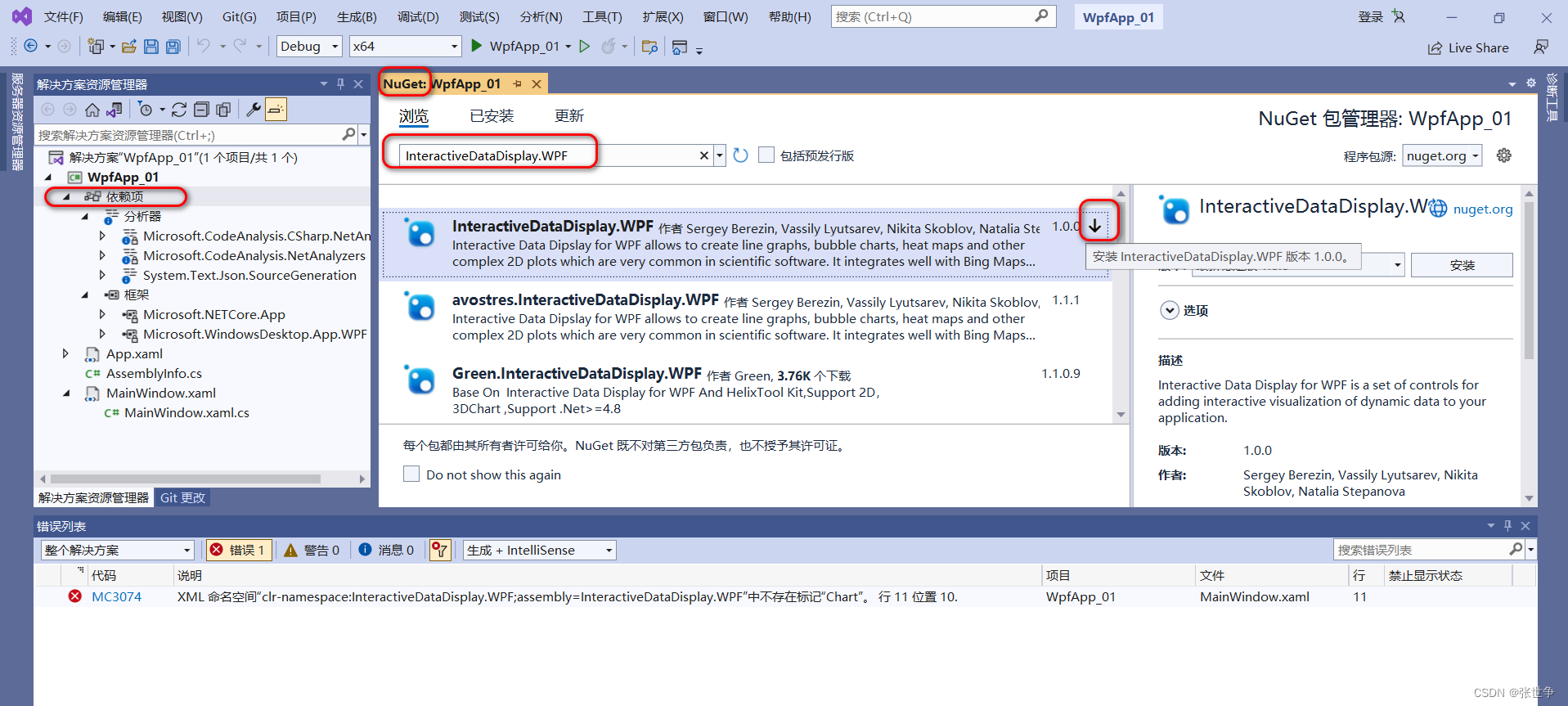
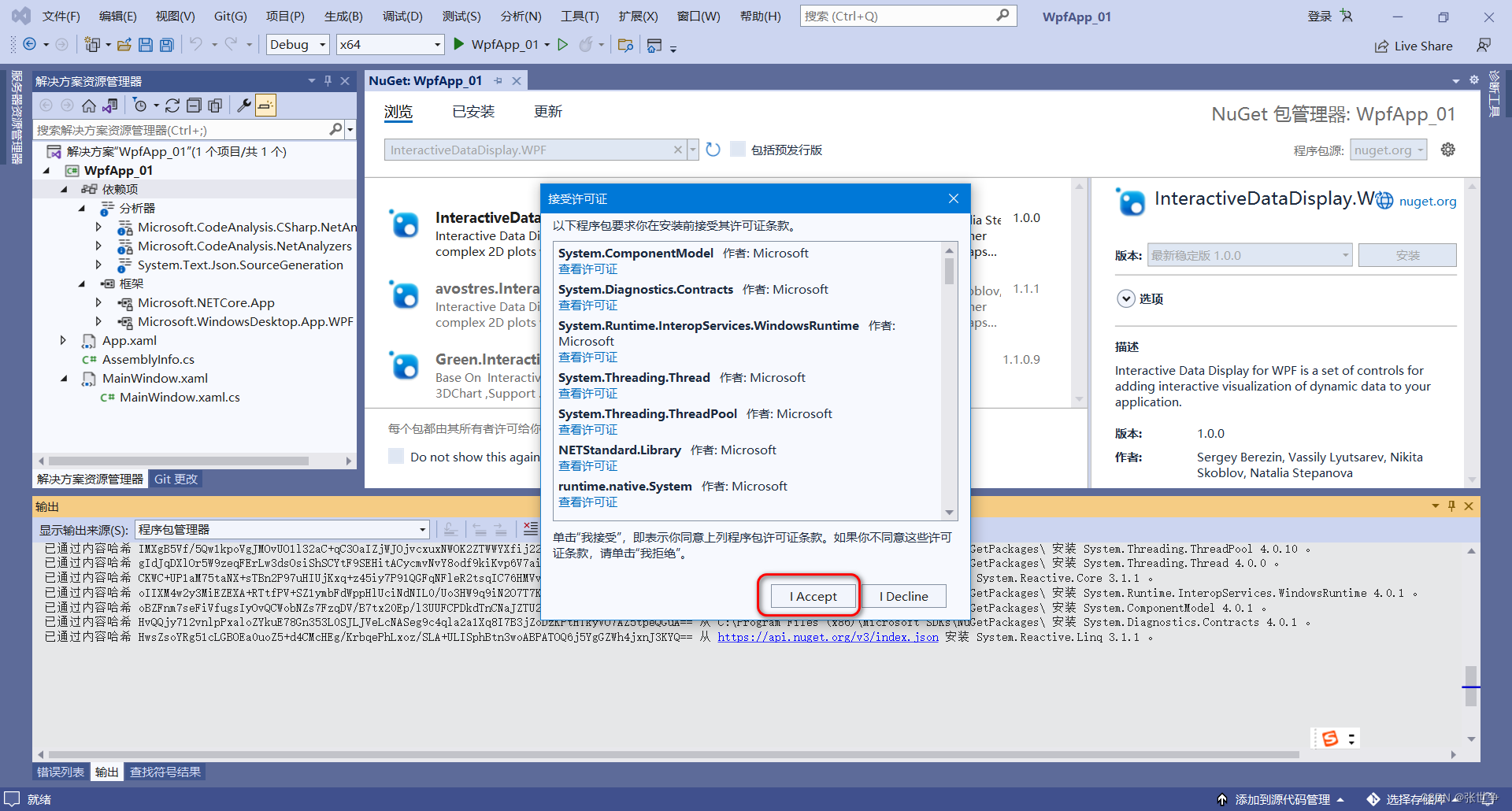
xmlns:d3="clr-namespace:InteractiveDataDisplay.WPF;assembly=InteractiveDataDisplay.WPF"
- 添加一个图表控件
<d3:Chart BottomTitle="Argument" LeftTitle="Function">
<d3:LineGraph x:Name="linegraph" Description="Simple linegraph"
Stroke="Blue" StrokeThickness="3"/>
</d3:Chart>
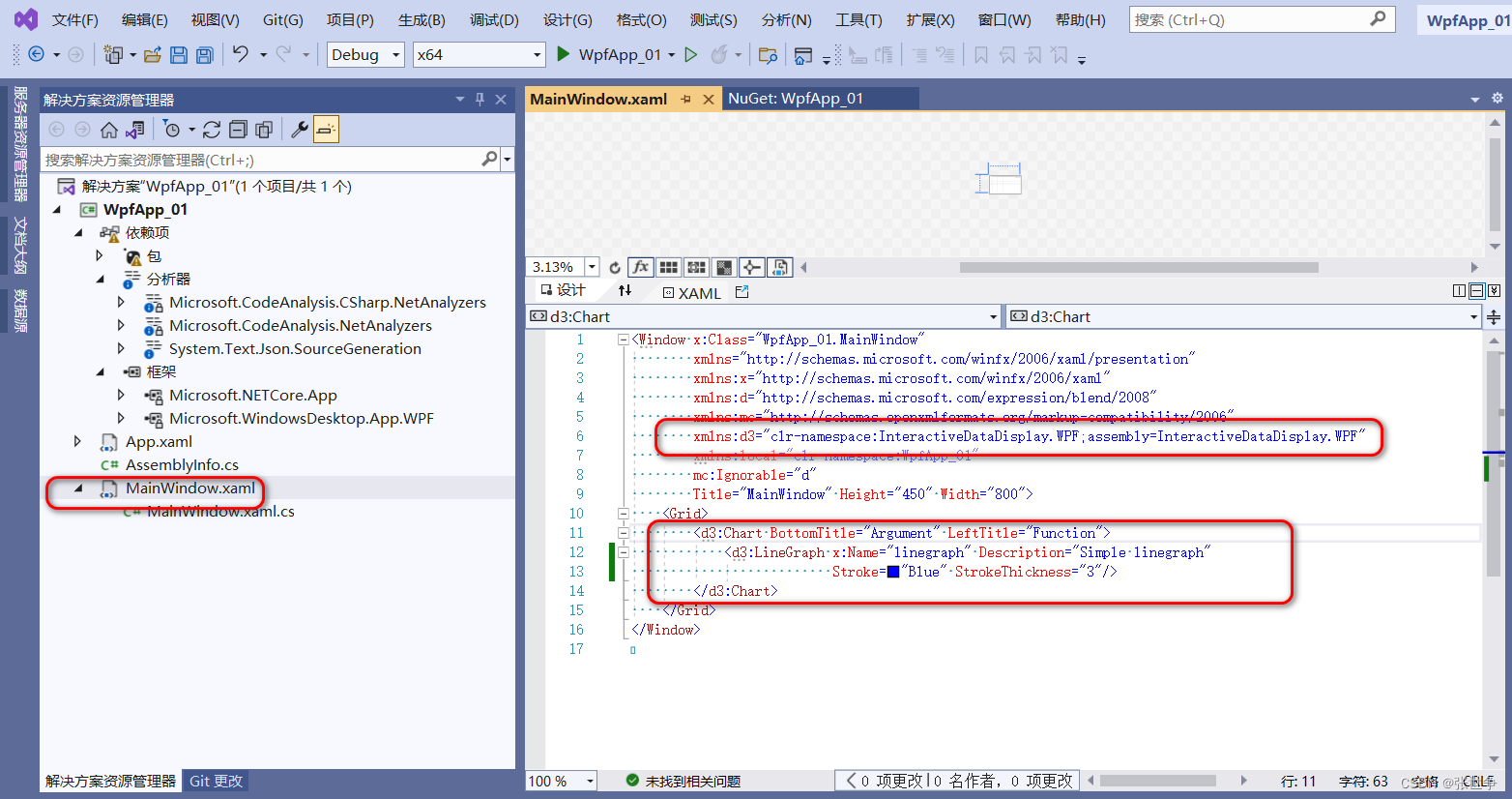
运行看下效果
- 发现有了界面,还可以拖动,说明:
InteractiveDataDisplay.WPF成功的安装了
引用的位置
-
InteractiveDataDisplay.WPF 通过 NuGet安装后,会安装在工程的目录下,可以找到:
InteractiveDataDisplay.WPF.dll 极其依赖的一些 dll 文件 - dll 文件默认在目标文件的生成路径:
WpfApp_01\bin\x64\Debug\net6.0-windows
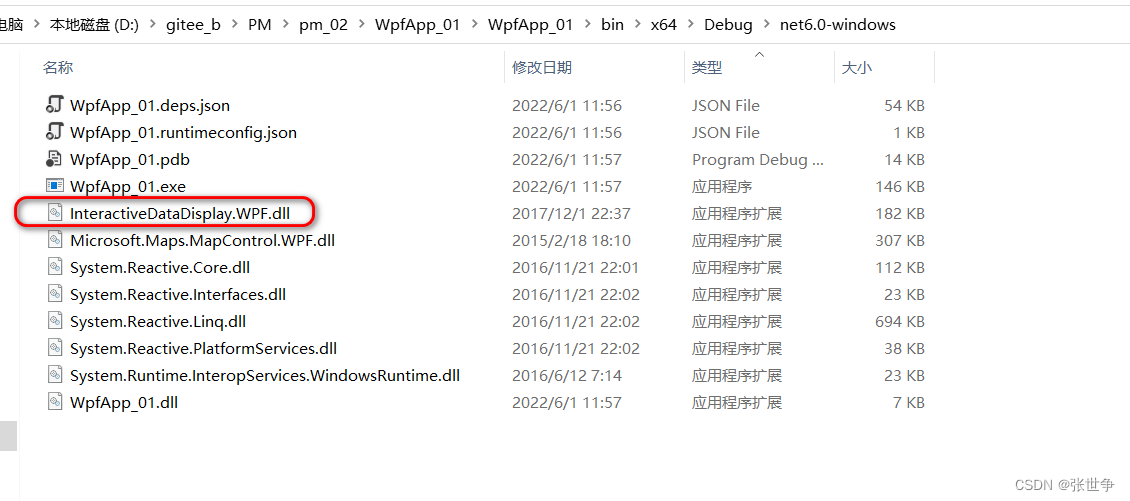
小结
- 其实有了这个:
InteractiveDataDisplay.WPF.dll,就可以直接添加到引用中 -
InteractiveDataDisplay.WPF 的使用,需要 C# wpf的 xaml 语言的窗体,好像不能直接使用 winform的窗体调用,后面研究一下如何用在 C# winform窗体上 - 可以做个【示波器】用来显示【电流】【电压】波形










